O Office está na décima edição. Ou seja: está rolando por aí há um tempão. Eu mesmo já uso seus programas principais, como Word e Excel, há quase duas décadas. E programas com tanto tempo assim de vida têm teclas de atalho para quase tudo.
Quando o assunto é teclas de atalho, cabem duas observações. A primeira: ninguém as usa todas, pois não há quem tenha tal capacidade de memorização. A segunda: como tudo na vida, há quem goste delas, há quem não. Mas uma coisa é certa: mesmo aqueles que usam um número limitado delas, depois que se habituaram não sabem mais viver sem elas. Porque o fato inegável é que atalhos simplificam um bocado a vida de quem usa os programas. Especialmente os mais úteis. O problema é que não me parece possível fazer uma lista universal de “atalhos mais úteis”. Pois ocorre que sua utilidade é relativa, depende do tipo de trabalho de cada usuário. Ou seja: os mais úteis para mim podem não ser para você.
Por tudo isto, no que toca a atalhos de teclado, recomendo a quem usa frequentemente o mesmo programa que procure se inteirar do maior número possível deles. Mas que não se dê ao trabalho de memorizá-los todos. Simplesmente os experimente. Alguns parecerão úteis, outros não. Logo, os próprios hábitos de trabalho farão a seleção para cada usuário que cedo ou tarde se surpreenderá usando tais e quais e esquecendo os demais.
Então, dentro desta ordem de ideias, vamos conhecer hoje um atalho criado para quem não gosta de afastar as mãos do teclado para usar o mause: a tecla F6 do Office.
Experimente no Word ou Excel (também funciona no PowerPoint, mas um pouco diferente). Tecle F6 uma vez e parece que nada acontece. Mas preste atenção em sua barra de status (aquela que fica no pé da janela do programa e é mostrada na parte superior da figura). Veja que, além do ícone que mostra o modo de exibição da página, há pelo menos mais um iluminado. Acione as setas horizontais e note que o destaque se move. Escolha uma das entradas, tecle ENTER e veja a função correspondente ser acionada (na figura, eu escolhi “Palavras”; ao teclar ENTER abriu-se a janela “Contar palavras” com todos os dados sobre o documento). Teste cada uma das funções e veja o que se pode fazer sem recorrer ao mause. Dá até para aumentar e reduzir o tamanho do texto exibido na janela do programa teclando ENTER após selecionar os sinais de “+” ou “-“ da extremidade direita da Barra de Status...
Achou tudo isto meio besta? Bem, então tecle F6 novamente e, desta vez, olhe para sua Faixa de Opções (a barra que a MS passou a usar no alto da janela para substituir os menus). No segundo acionamento de F6, em cada aba ou entrada da Barra de Acesso Rápido da moldura superior aparece uma letra ou número, como mostrado na Faixa de Opções perto do centro da figura. Pois basta teclar a letra ou número para acionar a ação correspondente. Eu teclei “P”, que corresponde à aba “Layout da Página” e veja, na Faixa de opções que aparece na parte inferior da figura, que não somente esta aba se abriu como também em cada uma de suas entradas aparece uma ou duas letras. Basta teclá-las para executar a ação correspondente.
Percebeu que com a tecla de atalho F6 você usa o Office sem jamais tirar as mãos do teclado e tocar no mause? Se gostou da ideia, adote o atalho. Se achou bobagem, basta não usar. Mas não esqueça dele. Se um dia seu mause “pifar” e você precisar terminar o documento em que está trabalhando no Word, Excel ou PowerPoint, tenho certeza que irá me agradecer...
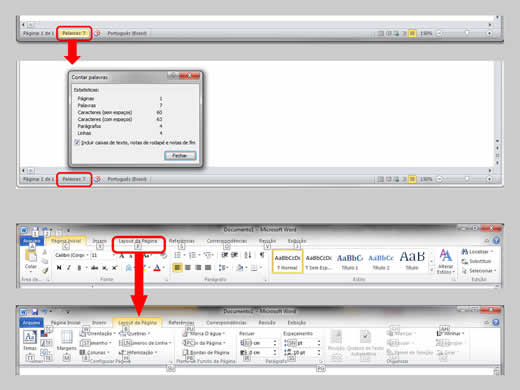 |
| Figura 1 - Clique para ampliar |
B.
Piropo